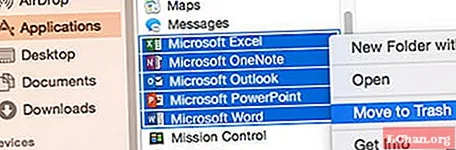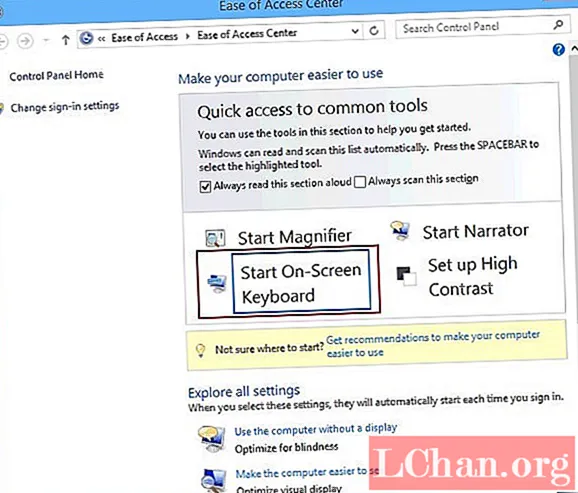ເນື້ອຫາ
- 01. ການສະກັດກັ້ນຕາ ໜ່າງ
- 02. ປັບປຸງເສື້ອເຊີ້ດ
- 03. ປັບປຸງໂສ້ງຂາ
- 04. ເຊືອກແລະສາຍເຊືອກ
- 05. ແຜນທີ່ການຍ້າຍຖິ່ນຖານ
- 06. ທົດສອບແຜນຜັງພື້ນຜິວ
- 07. ໂຄງສ້າງໃນ Mari
- 08. ເສື້ອຜ້າ
- 09. ຜົມແລະເຟືອງ
- 10. ເບິ່ງການພັດທະນາ Viz
- 11. ໂຄສະນາໂຄງສ້າງໃນ Quixel
- 12. ການປະກອບສາກ
- 13. ປະກອບ ໜັງ ສືຜ່ານແດນ

ຫລັງຈາກໄດ້ເບິ່ງລະດູການ ທຳ ອິດຂອງລາຍການໂທລະພາບ Daredevil, ຂ້ອຍຮູ້ວ່າຂ້ອຍຕ້ອງໄດ້ເຮັດສິນລະປະ 3D ຂອງຕົວເອງຂອງຕົວລະຄອນ Daredevil ໃສ່ຊຸດລະມັດລະວັງສີ ດຳ ຂອງລາວ. ສຳ ລັບສາກນີ້ຂ້ອຍໄດ້ພະຍາຍາມສ້າງຄວາມຄ້າຍຄືກັນຂອງນັກສະແດງ Charlie Cox ແລະໄດ້ຮັບຄວາມຮູ້ສຶກທີ່ມືດມົວຂອງການສະແດງ. ການສ້າງຄວາມຮູ້ສຶກດັ່ງກ່າວໃນຕົວຈິງແມ່ນສັບຊ້ອນກວ່າທີ່ຂ້ອຍໄດ້ຈິນຕະນາການ, ເພາະວ່າມັນມືດຫຼາຍແລະແຕກຕ່າງກັນ. ເພາະສະນັ້ນຂ້າພະເຈົ້າຕ້ອງໄດ້ປັບແສງແລະເງົາທີ່ມີແສງຫຼາຍເພື່ອໃຫ້ເບິ່ງທີ່ຂ້ອຍຕ້ອງການ.
ຫນ້າທໍາອິດ, ຂ້າພະເຈົ້າໄດ້ວາງແຜນການສະແດງຮູບພາບແລະສ່ວນປະກອບຂອງຂ້າພະເຈົ້າ, ລວບລວມຮູບພາບຫຼາຍຢ່າງຈາກການສະແດງແລະສິນລະປະແນວຄວາມຄິດຂອງຄອມພິວເຕີ້ Daredevil, ຫຼັງຈາກນັ້ນຂ້າພະເຈົ້າເລີ່ມທໍາລາຍເຄື່ອງມືທີ່ຂ້າພະເຈົ້າຕ້ອງການເພື່ອເຮັດສໍາເລັດລັກສະນະຂອງຂ້າພະເຈົ້າ. ໃນຕອນເລີ່ມຕົ້ນ, ຂ້ອຍຮູ້ວ່າຂະບວນການທີ່ທ້າທາຍທີ່ສຸດແມ່ນການສ້າງຝົນແລະ 'ຄວາມຊຸ່ມຊື່ນ' ຍ້ອນວ່າ ຈຳ ນວນຊັບພະຍາກອນຂອງເຄື່ອງຈັກທີ່ໃຊ້ເພື່ອບັນລຸສິ່ງນີ້.
ຂ້ອຍໄດ້ໃຊ້ Maya ແລະ ZBrush ສຳ ລັບການສ້າງແບບ ຈຳ ລອງແລະການແກະສະຫຼັກ, Mari ແລະ Quixel ສຳ ລັບການ ຕຳ ່ແຜ່ນແພ, ແລະ V-Ray ເປັນຕົວແທນຫລັກ
ເຄື່ອງມືຕົ້ນຕໍທີ່ຂ້ອຍເຄີຍໃຊ້ແມ່ນ Maya ແລະ ZBrush ສຳ ລັບການສ້າງແບບ ຈຳ ລອງແລະການແກະສະຫຼັກ. ຂ້າພະເຈົ້າໄດ້ໃຊ້ເວລາຫລາຍພໍສົມຄວນໃນການເຮັດລັກສະນະຮ່າງກາຍ, ສະນັ້ນຂ້າພະເຈົ້າບໍ່ ຈຳ ເປັນຕ້ອງກັບຄືນສູ່ຂະບວນການນີ້. ຂ້ອຍໄດ້ໃຊ້ Mari ແລະ Quixel ສຳ ລັບການຕັດຫຍິບ, ແລະ V-Ray ເປັນເຄື່ອງສະແດງຫຼັກ.
ທຸກສິ່ງທຸກຢ່າງໄດ້ຖືກມອບໃນ 32.bit .exr ຜ່ານໄປແລະທຸກໆແສງແມ່ນເປັນການຜ່ານທີ່ແຕກຕ່າງກັນ.ວິທີນີ້ຂ້ອຍມີການຄວບຄຸມສາກຢ່າງເຕັມທີ່ແລະຂ້ອຍສາມາດຫລີ້ນດ້ວຍຄວາມເຂັ້ມ, ການອີ່ມຕົວ, ກົງກັນຂ້າມແລະສິ່ງອື່ນໆໃນ Photoshop.
ບົດແນະ ນຳ ນີ້ຈະສະແດງໃຫ້ເຫັນເຖິງຂະບວນການພັດທະນາການເບິ່ງຂອງຂ້ອຍ, ເຊິ່ງຫວັງວ່າມັນຈະເປັນປະໂຫຍດຕໍ່ທ່ານ. ຂ້ອຍເລືອກທີ່ຈະເຮັດໂຄງການສ່ວນຕົວຂອງຂ້ອຍສ່ວນໃຫຍ່ເພື່ອໃຫ້ພວກເຂົາສາມາດເຂົ້າໄປໃນໂຮງສາຍຮູບເງົາຫລືທໍ່ VFX. ເລີ່ມຕົ້ນແລ້ວ!
ຊອກຫາຊັບສິນທັງ ໝົດ ທີ່ທ່ານຕ້ອງການຢູ່ນີ້.
01. ການສະກັດກັ້ນຕາ ໜ່າງ

ເມື່ອຂ້ອຍມີຕາຫນ່າງພື້ນຖານທີ່ມີຊັ້ນສູງແລະສັດສ່ວນທີ່ຖືກຕ້ອງ, ຂ້ອຍແຕ້ມຮູບຮ່າງຂອງຮ່າງກາຍແລະລັກສະນະຂອງໃບ ໜ້າ. ຫຼັງຈາກນັ້ນຂ້າພະເຈົ້າ polygroup ໃບຫນ້າດັ່ງນັ້ນຂ້າພະເຈົ້າສາມາດແບ່ງປັນມັນຕໍ່ມາແລະສູງຂຶ້ນກັບຈໍານວນຂອງ polygons. ເມື່ອຕາ ໜ່າງ ທັງ ໝົດ ສຳ ເລັດແລ້ວ, ຂ້ອຍເລີ່ມທົດສອບເຄື່ອງນຸ່ງໂດຍການສະກັດເອົາເລຂາຄະນິດຈາກຕາ ໜ່າງ ຫຼັກ. ສຳ ລັບການແກະສະຫຼັກຮູບຮ່າງ, ຂ້ອຍໃຊ້ແປງທີ່ລຽບງ່າຍ - ໂດຍປົກກະຕິແລ້ວແມ່ນ 6 ຢ່າງ: ມາດຕະຖານ, ດິນ ໜຽວ, ClayBuildup, Dam_Standard, Move ແລະ hPolish.
02. ປັບປຸງເສື້ອເຊີ້ດ

ໃນເວລາທີ່ຂ້າພະເຈົ້າມີຫົວຂໍ້ທີ່ ເໝາະ ສົມ ສຳ ລັບເສື້ອ, ຫຼັງຈາກນັ້ນຂ້າພະເຈົ້າກໍ່ເລີ່ມແກະຮູບພັບ. ເນື່ອງຈາກວ່າມັນແມ່ນເສື້ອຜ້າທີ່ ແໜ້ນ ໜາ ແລະມັນຈະປຽກ, ພັບຕ້ອງມີຄວາມຮູ້ສຶກໃກ້ຊິດກັບຮ່າງກາຍ. ຂ້ອຍຕັດສິນໃຈເຮັດແບບຜ້າໃນຂະບວນການສ້າງແບບ ຈຳ ລອງ, ແທນທີ່ຈະເຮັດໂຄງສ້າງ. ສະນັ້ນຂ້ອຍເລືອກສອງຮູບທີ່ມີກະເບື້ອງ; ອັນ ໜຶ່ງ ສຳ ລັບຮ່າງກາຍຂອງເສື້ອທັງ ໝົດ ແລະອີກຊຸດ ໜຶ່ງ ສຳ ລັບແຂນເສື້ອເຄິ່ງ ໜຶ່ງ. ຫຼັງຈາກນັ້ນ ສຳ ລັບແຜ່ນຮອງແຂນຂ້ອຍ ນຳ ໃຊ້ຮູບແບບ HexTile ໃສ່ແທັບ Surface Noise.
03. ປັບປຸງໂສ້ງຂາ

ສຳ ລັບໂສ້ງຂາຂ້ອຍໃຊ້ຂະບວນການທີ່ຄ້າຍຄືກັນກັບເສື້ອແຕ່ໃນຄັ້ງນີ້ພັບມີຄວາມ ແໜ້ນ ໜາ ຫຼາຍ, ເພາະວ່າຜ້າ ໜາ ແລະ ໜາ ກ່ວາເກົ່າ. ຂ້ອຍຍັງຕ້ອງມີຄວາມເຄັ່ງຕຶງທີ່ ຈຳ ເປັນໃນຂາຂວາກັບຜູ້ຖືໄມ້, ເຊິ່ງ ກຳ ລັງຫຍິບຜ້າໃຫ້ ແໜ້ນ. ສຳ ລັບພັບທີ່ຂ້ອຍໃຊ້ແປງມາດຕະຖານ, Slash 3, hPolish ແລະ Dam_Standard.
04. ເຊືອກແລະສາຍເຊືອກ

ຫຼັງຈາກການປັບປຸງ ໃໝ່ ກ່ຽວກັບລາຍລະອຽດຂ້ອຍຕື່ມ stitches ແລະ seams ໂດຍໃຊ້ Dam_Standard ແລະ brush ມາດຕະຖານ, ມີ alpha ທີ່ໃຊ້ແລ້ວແລະກັບ Lazy Mouse ທີ່ເປີດໃຊ້ງານໄດ້. ທ່ານສາມາດ ນຳ ໃຊ້ຂະບວນການນີ້ໄດ້ໃນເວລາທີ່ ຕຳ ່ແຜ່ນ, ຫຼືໂດຍກົງໃນແຜນທີ່ ທຳ ມະດາ, ເຖິງຢ່າງໃດກໍ່ຕາມຂ້ອຍພະຍາຍາມລວມເອົາມັນເຂົ້າໃນຂັ້ນຕອນການສ້າງແບບ ຈຳ ລອງ.
05. ແຜນທີ່ການຍ້າຍຖິ່ນຖານ

ກ່ອນທີ່ຂ້ອຍຈະເລີ່ມຕົ້ນການໃສ່ສີໃນ Mari, ຂ້ອຍ ນຳ ເຂົ້າຕາ ໜ່າງ ໃບ ໜ້າ ແລະເຮັດແຜນທີ່ Displacement Map ໂດຍໃຊ້ຂໍ້ມູນການສະແກນ. ຫຼັງຈາກນັ້ນ, ກັບແຜນທີ່ທີ່ຂ້ອຍສ້າງຂື້ນໃນ Mari, ຂ້ອຍໄດ້ ນຳ ເອົາຕົວປ່ຽນແປງ Displacement Modifier ເຂົ້າໄປໃນ ZBrush, ເຊິ່ງຂ້ອຍອົບເຂົ້າກັບແບບ ຈຳ ລອງ. ຈາກນັ້ນຂ້ອຍກໍ່ຕື່ມລາຍລະອຽດກ່ຽວກັບການແກະສະຫຼັກເປັນພິເສດ, ໂດຍສະເພາະແມ່ນຮອຍຍິ້ມທີ່ນັກສະແດງມີ. ນີ້ແມ່ນສິ່ງທີ່ຂ້ອຍສົ່ງອອກເປັນແຜນທີ່ການຍ້າຍຖິ່ນຖານ 32.bit ຂອງຂ້ອຍ.
06. ທົດສອບແຜນຜັງພື້ນຜິວ

ເມື່ອ ນຳ ໃຊ້ການຍ້າຍຖິ່ນຖານຫລືແຜນທີ່ປົກກະຕິ, ມັນເປັນເລື່ອງຍາກທີ່ຈະຮູ້ວ່າຄວາມຮຸນແຮງດີພໍຫລືບໍ່. ສະນັ້ນເມື່ອຂ້ອຍມີແຜນທີ່ ໜ້າ ດິນທັງ ໝົດ ສຳ ລັບຕົວລະຄອນ, ຂ້ອຍຍ້າຍໄປທີ່ Maya ແລະສ້າງສະຕູດິໂອເຮັດໃຫ້ມີແສງສອງຈຸດແລະເຮັດ Clay Shader ທີ່ຫຍາບຄາຍ ສຳ ລັບທຸກໆແຜນທີ່ທີ່ຂ້ອຍໃຊ້. ຂ້າພະເຈົ້າຫຼັງຈາກນັ້ນທົດສອບນີ້ໃນ V-Ray. ມັນຊ່ວຍໃຫ້ຂ້ອຍສາມາດສັງເກດເຫັນການປັບແຕ່ງທີ່ຂ້ອຍຕ້ອງເຮັດໃນແຜນທີ່. ຂ້າພະເຈົ້າສົ່ງອອກອີກເທື່ອ ໜຶ່ງ, ສະນັ້ນຂ້າພະເຈົ້າມີທຸກຢ່າງກຽມພ້ອມທີ່ຈະທາສີໂຄງສ້າງ.
07. ໂຄງສ້າງໃນ Mari

ຂ້ອຍມັກ ໜ້າ ຕາໃນເມືອງ Mari ເພາະວ່າເຈົ້າມີການກະ ທຳ ແລະຊັບພະຍາກອນທີ່ມີຢູ່. ຂ້ອຍເລີ່ມໃຊ້ຂັ້ນຕອນຂັ້ນຕອນ ສຳ ລັບສີພື້ນຖານ. ຂ້າພະເຈົ້າຫຼັງຈາກນັ້ນຕື່ມຂໍ້ມູນການຖ່າຍຮູບແລະບາງຂັ້ນຕອນການປັບຕົວໃນການອີ່ມຕົວແລະກົງກັນຂ້າມ. ສຸດທ້າຍ, ຂ້ອຍວາງມືທາສີເຟືອງ. ເມື່ອແຜນທີ່ສີມີຄວາມພ້ອມແລ້ວ, ຂ້ອຍຍ້າຍໄປທີ່ແຜນທີ່ຮອງເຊັ່ນ: Specular, Gloss, SSS, SSS Amount, Second Specular ແລະ Gloss.
08. ເສື້ອຜ້າ

ສຳ ລັບເຄື່ອງນຸ່ງທີ່ຂ້ອຍໃຊ້ຊຸດ Quixel. ນີ້ແມ່ນເຄື່ອງມືທີ່ດີຖ້າທ່ານຕ້ອງການຫຼຸດຜ່ອນໂຄງສ້າງການແຕ້ມຮູບເວລາຂອງທ່ານ, ດັ່ງທີ່ທ່ານເຮັດວຽກໂດຍພື້ນຖານໃນທຸກໆແຜນທີ່ໃນເວລາດຽວກັນແລະມີອິດສະລະພາບໃນການໄປແລະກົດປຸ່ມແຕ່ລະເອກະສານ. ສຳ ລັບຜ້າ, ຂ້ອຍໃຊ້ວັດສະດຸທີ່ສະຫຼາດແລະຫຍິບ ໜ້າ ກາກໃຫ້ເປັນເງົາແລະຊັດເຈນ. ຂ້າພະເຈົ້າຫຼັງຈາກນັ້ນຕື່ມຝຸ່ນບາງໆແລະຈີກທັງ ໝົດ ພາຍໃນ Quixel ແລະເຮັດບາງສ່ວນໂດຍກົງໃນແຜນທີ່ໃນ Photoshop.
09. ຜົມແລະເຟືອງ

ຂ້ອຍໃຊ້ລະບົບ nHair ເພື່ອສ້າງຜົມແລະເຟືອງ. ການໃຊ້ nHair ກັບ VRayHairMtl ທ່ານສາມາດປະສົບຜົນ ສຳ ເລັດໄດ້. ຂ້າພະເຈົ້າໄດ້ຕັ້ງລະບົບຊົງຜົມ 3 ຢ່າງເພື່ອໃຫ້ມີການປ່ຽນແປງທີ່ແຕກຕ່າງກັນໃນພຶດຕິ ກຳ ຂອງການໄຫລວຽນຂອງຜົມ, ແລະຍັງເປັນສຽງ, ຂະ ໜາດ ແລະຄວາມກວ້າງ.
10. ເບິ່ງການພັດທະນາ Viz

ດ້ວຍທຸກຢ່າງທີ່ ກຳ ນົດໄວ້ໃນຕອນນີ້, ມັນຮອດເວລາທີ່ຈະຕ້ອງກົດແລະເບິ່ງວ່າລັກສະນະດັ່ງກ່າວ ກຳ ລັງເບິ່ງຄືແນວໃດ. ສຳ ລັບການເບິ່ງການພັດທະນາການເບິ່ງ, ຂ້ອຍໄດ້ຕັ້ງຫ້ອງສະແດງແສງສະຫວ່າງສາມຈຸດແລະ HDRI, ຄືກັບການເຮັດໃຫ້ມີແສງສະພາບແວດລ້ອມ. ສິ່ງນີ້ຊ່ວຍໄດ້ຫຼາຍໃນເວລາທີ່ກົ້ມຫົວຂອງທ່ານ, ໂດຍສະເພາະແມ່ນຜົມແລະຜິວ ໜັງ, ເພາະວ່າສິ່ງເຫຼົ່ານີ້ອາດຈະເປັນຄົນທີ່ມີຄວາມຫຍຸ້ງຍາກທີ່ສຸດໃນການທີ່ຈະເຮັດໃຫ້ເບິ່ງເປັນ ທຳ ມະຊາດ.
11. ໂຄສະນາໂຄງສ້າງໃນ Quixel

ທຸກໆຊັບສິນແລະ prop ໃນສະຖານທີ່ເກີດຂື້ນແມ່ນມີໂຄງສ້າງໃນ Quixel, ແຕ່ເວລານີ້ແທນທີ່ຈະໃຊ້ 3D viewer ຂອງມັນ, ຂ້ອຍໃຊ້ Marmoset ເພື່ອທົດສອບໂຄງສ້າງ. ຂ້ອຍປະຕິບັດຕາມທໍ່ສົ່ງ PBR ໂດຍສະເພາະ / ຫຍາບ; ວິທີນີ້ຂ້ອຍຮູ້ວ່າມັນດີຢູ່ Marmoset, ໃນ V-Ray ມັນຈະງາມກວ່າເກົ່າ. ເນື່ອງຈາກວ່າ V-Ray ບໍ່ຮອງຮັບຊ່ອງສຽບ, ທ່ານພຽງແຕ່ຕ້ອງປ່ຽນແຜນທີ່ຂອງທ່ານແລະສຽບໃສ່ຊ່ອງສຽບເງົາ, ແລະແຜນທີ່ສະເພາະເຈາະຈົງເຂົ້າໄປໃນຊ່ອງສຽບສະທ້ອນ.
12. ການປະກອບສາກ

ດຽວນີ້ເຖິງເວລາແລ້ວທີ່ຈະສະ ເໜີ ພາບສຸດທ້າຍ. ມັນເປັນສິ່ງ ສຳ ຄັນທີ່ວ່າການຈັດຮູບແບບແມ່ນດີ, ສະນັ້ນມັນຄວນສະຫລາດທີ່ຈະໃຫ້ຄວາມເລິກຂອງຮູບພາບຂອງທ່ານໂດຍການທັບຊ້ອນກັນ. ທັບຊ້ອນວັດຖຸຂອງທ່ານໃຫ້ຫຼາຍເທົ່າທີ່ທ່ານສາມາດເຮັດໄດ້, ວິທີນີ້ຮູບພາບຂອງທ່ານຈະອ່ານໄດ້ດີກວ່າແລະທ່ານຈະໄດ້ຮັບຄວາມເລິກທີ່ທ່ານຕ້ອງການ. ຂ້ອຍຕັ້ງໄຟປະມານ 12 ໄຟ ສຳ ລັບສາກທັງ ໝົດ, ສະນັ້ນຂ້ອຍສາມາດມີອາລົມເບົາທີ່ຂ້ອຍຕ້ອງການ.
13. ປະກອບ ໜັງ ສືຜ່ານແດນ
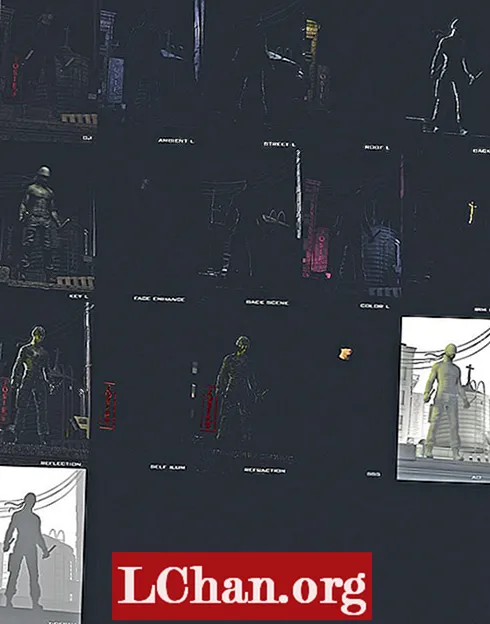
ແສງສະຫວ່າງແຕ່ລະຕົວແມ່ນຜ່ານທີ່ແຍກຕ່າງຫາກ, ເພື່ອໃຫ້ການຄວບຄຸມຮູບພາບເຕັມຮູບແບບ. ຂ້ອຍຈົບດ້ວຍ 25 ໃບຜ່ານໃນ Photoshop. ສຳ ລັບການປະກອບ, ຂ້າພະເຈົ້າ ກຳ ນົດແສງອາກາດລ້ອມຮອບແລະ GI ຫຼັງຈາກນັ້ນກໍ່ຄູນສິ່ງແວດລ້ອມອ້ອມຮອບ. ຂ້ອຍເພີ່ມໄຟຜ່ານແສງໂດຍໃຊ້ໂຫມດ Linear Dodge ຫຼື Screen Blending, ແລະຂ້າງເທິງໄຟຂ້ອຍເພີ່ມ SSS, ການສ່ອງແສງຕົວເອງ, ການສະທ້ອນແລະການສະທ້ອນໂດຍໃຊ້ໂຫມດປະສົມແບບດຽວກັນ. ຢູ່ເທິງສຸດຂ້ອຍໃຊ້ຊັ້ນ Z-Depth, ການແກ້ໄຂສີແລະຜົນກະທົບຕໍ່ໄປສະນີເປັນຄວັນ.
ບົດຂຽນນີ້ສະແດງອອກໃນເບື້ອງຕົ້ນ ວາລະສານໂລກ 3D ສະບັບທີ 211; ຊື້ມັນຢູ່ທີ່ນີ້.